情報番号:015751 【更新日:2014.08.26】
「Microsoft(R)IME」登録した単語を削除する方法<Windows 8.1>
対応機器・対象OSとカテゴリ
| 対応機種 |
|
| 対象OS |
Windows 8.1 |
| カテゴリ |
文字入力、文字入力の便利な使いかた |
回答・対処方法
はじめに
「Microsoft IME」(Windows 8.1標準IME)で、登録した単語を削除する方法を紹介します。
※単語を登録する方法は、[015744:「Microsoft(R)IME」単語を登録する方法<Windows 8.1>]を参照してください。
タッチ操作について | ※本操作は、マウスまたはタッチパッドを使っての操作手順となります。タッチパネル搭載モデルでタッチ操作を行ないたい場合は、[013755:タッチパネルの使いかた]を参考にし、クリックを”タップ”、ダブルクリックを”ダブルタップ”、右クリックを”長押し(ロングタップ)”に読み替えて操作してください。 |
操作手順
- スタート画面で、[デスクトップ]タイルをクリックします。
 (図1)
(図1)
- デスクトップ画面が表示されます。通知領域の[あ]または[A]をマウスの右ボタンでクリックし、表示されるメニューから[ユーザー辞書ツール(T)]をクリックします。
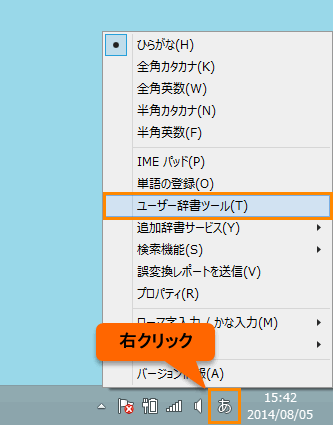 (図2)
(図2)
- 「Microsoft IME ユーザー辞書ツール」画面が表示されます。「単語の一覧」タブから削除したい単語をクリックして選択し、メニューバーの[編集(E)]→[削除(D)]をクリックします。
 (図3)
(図3)
- ”選択された単語を削除しますか?”メッセージ画面が表示されます。[はい(Y)]ボタンをクリックします。
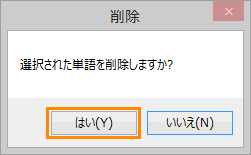 (図4)
(図4)
- 「Microsoft IME ユーザー辞書ツール」画面に戻ります。一覧から選択した単語が削除されたことを確認してください。
- 続けてほかの単語も削除したい場合は、手順3~5を繰り返してください。
登録した単語の削除は以上です。
関連情報
以上
 (図1)
(図1)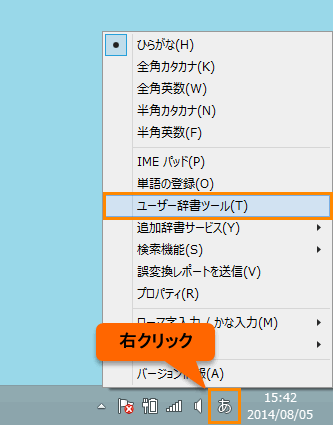 (図2)
(図2) (図3)
(図3)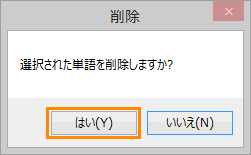 (図4)
(図4)